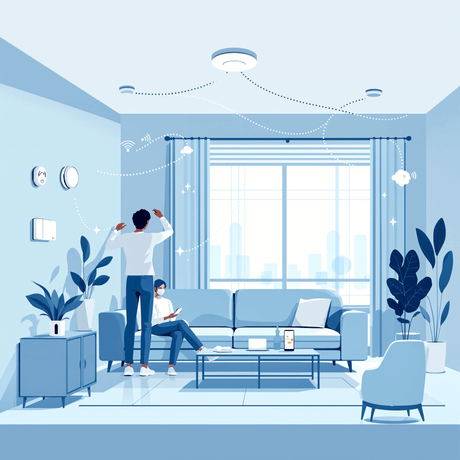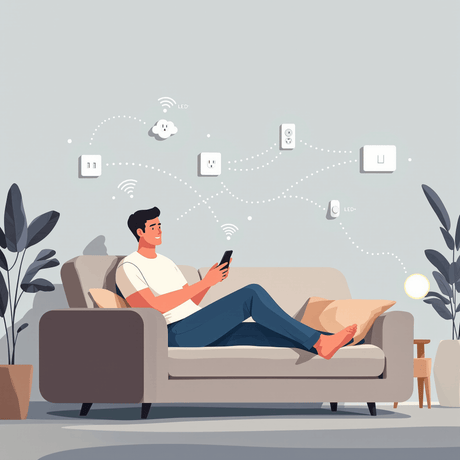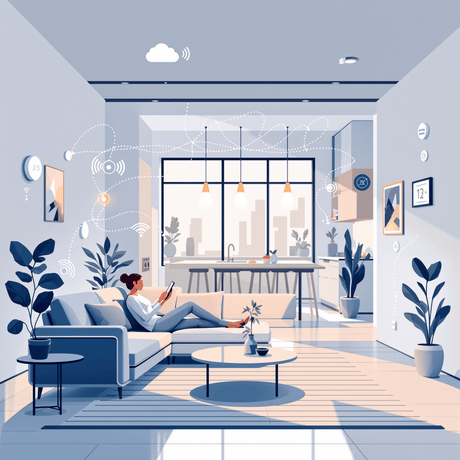In deze gids gaan we door de eerste stappen om u te laten beginnen met het gebruik van een Vera-domotica Z-Wave Controller die UI7 wordt uitgevoerd.
Aan de slag
De eerste stap om uw systeem op te nemen, is om uw Vera-controller in te schakelen:
- Sluit uw Vera-controller aan op uw router met behulp van een Ethernet-kabel
- Sluit de voeding aan op Vera
- Wacht een paar minuten totdat Vera's Stroom, Internet, Z-Wave en Dienst Lichten zijn massief groen (de eerste keer dat u aanmaakt, kan tot 15 minuten duren voordat de LED's stabiliseren)
- Vera is nu klaar voor u om te gebruiken
- U hebt toegang tot Vera via een webbrowser zoals Chrome, Safari of Firefox door naar toe te gaan home.getvera.com
- Opmerking: Het is de moeite waard om het lokale IP-adres van je Vera te vermelden, want je kunt het dan ook openen vanaf je webbrowser

Diagnostiek
Als u om een of andere reden geen toegang hebt tot uw vera op afstand of lokaal, kunnen de volgende gidsen u helpen:
Wat is wat
Het Vera-dashboard is een web-gebaseerde interface die het besturingscentrum biedt voor dingen die u wilt bedienen en monitoren met uw Vera-systeem. Het is lokaal of via internet toegankelijk via een webbrowser of een internet-enabled telefoon.
Eenmaal ingelogd is dit wat het Vera-dashboard eruit ziet:

- navigatie menu - biedt toegang tot alle beschikbare functies
- Notificatie balk - Toont de meest recente gebeurtenissen die op uw systeem zijn gebeurd
- Dashboardkaarten - Biedt een snel overzicht van de huidige status van uw gehele systeem
- Mijn modi - biedt een eenvoudige manier om uw Vera-systeem te bedienen en om snel instellingen op veel verschillende apparaten tegelijkertijd te wijzigen. Modi worden vooraf geconfigureerd met de standaardinstellingen van "typisch gebruik" voor maximaal gemak, maar kunnen worden gewijzigd door op het pictogram "Pijl" naast de titel te klikken
- Mijn snelkoppelingen - AAN / UIT-bedieningselementen voor alle schakelaars en deursloten. Deze bedieningselementen stellen u in staat om al uw lichtschakelaars snel in of uit te schakelen of te vergrendelen of alle deursloten te ontgrendelen
- Mijn favorieten - Geeft uw favorietenapparatuur weer voor gemakkelijke toegang, net zoals u iets aan een mededelingenbord pint
Netwerkinstellingen
Vera's standaard netwerkinstellingen kunnen worden gewijzigd bij "Instellingen - Net Wi-Fi”.

Automatisch configureren
Standaard verwacht Vera een DHCP-server om het een IP-adres toe te wijzen, moet dit in de meeste gevallen worden achtergelaten als de gewenste optie.
Handmatig configureren
Dit geeft u de granulaire controller over hoe vera toegang heeft tot uw netwerk. U moet meestal geavanceerde instellingen achterlaten bij hun standaardinstellingen, tenzij u een specifieke reden hebt om ze te veranderen en weet wat de impact van het veranderen ervan is.
Beschikbare instellingen zijn:
- Type netwerkverbinding - DHCP, Statisch IP of PPPOE
- Firewall inschakelen / uitschakelen
- Schakel Vera's DHCP-server in / uit
- Draadloze instellingen configureren
Via een Wi-Fi-toegangspunt
Kies deze optie als u liever vera hebt aangesloten op uw netwerk met WiFi. Dit kan erg handig zijn als u Vera moet verplaatsen om bijvoorbeeld apparaten op te nemen.
Vera scant de omgeving voor beschikbare netwerken en kunt u degene kiezen waar u verbinding mee wilt maken.
OPMERKING: Deze optie is mogelijk niet beschikbaar op alle Vera.
Locatie- en eenheidsinstellingen
Het is belangrijk dat u de juiste locatie instelt, omdat Vera het op een dagelijkse basis zal gebruiken om:
- Pas de datum en tijd automatisch aan
- Haal zonsopgang en zonsondergang op voor elke dag
- Zoek het lokale weer op en toon deze op het dashboard
Om de locatie van uw Vera-controller in te stellen, ga dan naar "Instellingen - Locatie"En volg instructies in APNT-118 - Tijd en locatie in Vera UI7 instellen.

Om de locale-instellingen aan te passen, zoals temperatuurindeling en valuta naar "Gebruikers & accountinformatie - Eenheidsinstellingen”

Apparaten toevoegen aan vera
Als je nieuw bent in Z-Wave en Home Automation, raden we aan om onze te lezen Technologiegidsen.
Zorg dat je bekend bent met Z-Wave, hoe het werkt en wat nodig is voor een stabiele Z-Wave-netwerk - Planning is de sleutel tot een stabiel Z-Wave-netwerk.
Het is belangrijk om een Z-Wave-apparaat op te nemen in de uiteindelijke rustpositie, want tijdens het inclusieproces zal Vera de omgeving scant om te begrijpen waar elk apparaat met betrekking tot andere apparaten is en creëert wat bekend staat als een "routeringstabel".
Dit is nodig, zodat het signalen via zijn buren correct kan routeren. Als u een apparaat verplaatst na opname is dit "routeringpad" dan onjuist en zal Vera niet weten hoe de apparaten die leiden tot allerlei soorten wangedrag.
Sommige apparaten ondersteunen NWI (netwerk brede opneming), wat betekent dat Vera ze kan opnemen, zelfs als ze niet in direct bereik zijn. Als u problemen ondervindt tijdens opname, kan het apparaat NWI niet ondersteunen en mogelijk buiten bereik van Vera, zodat we u adviseren om vera tijdelijk dichter bij het apparaat te verplaatsen.
Voor uw eerste opname raden we aan een eenvoudig apparaat toe te voegen, zoals de TKB-muurplug, maar u kunt natuurlijk elk apparaat toevoegen dat u wenst.
- Volg de instructies in APNT-101 - Apparaten toevoegen in Vera UI7
- Om de TKB-muurstekker toe te voegen, drukt u eenmaal op de knop AAN / UIT, terwijl Vera in "Inclusion" -modus is
- U hebt nu de TKB-muursteun weergegeven in het tabblad "Apparaten" van Vera

Apparaatparameters
Z-Wave-apparaten hebben vaak een aantal configuratieparameters die verschillende functies van het apparaat regelen. Deze omvatten schakeltype (kortstondig / toggle), dimpercentage, apparaatverenigingen, sensorrapportage, wekperioden en de lijst gaat door ...
Volledige informatie over deze parameters is te vinden in de gebruikershandleiding voor het apparaat of in de Pepper1 Z-Wave-bibliotheek.
Het is belangrijk om op te merken dat een parameter alleen moet worden ingesteld als u de standaardwaarde wilt wijzigen.
Om apparaatparameters in te stellen:
- Lees zorgvuldig de handleiding van uw apparaten om uzelf bekend te maken met de beschikbare parameters
- Meer informatie over verschillende parameters Gegevensgrootte - Z-WAVE-apparaatparameters - HEX, DEC, BINAIRE, BITS, BYTES ..... WAT?!?!
- Volg de instructies in APNT-102 - Apparaatparameters toevoegen in Vera UI7
Standaard is de TKB-stekker bijvoorbeeld ingesteld op "Night-Light" -modus - dit betekent bijvoorbeeld dat de LED brandt wanneer de plug zelf is uitgeschakeld.
U kunt dit eenvoudig omkeren:
- Verander de configuratie van de TKB Parameter 1 (1 byte dec) naar 1

Creëer scènes
Met een scène kunt u verschillende apparaten in uw thuisautomatiseringsnetwerk met één enkele opdracht besturen.
U definieert wat er zal gebeuren wanneer een specifieke trigger-evenement optreedt. De triggerconditie kan een ander apparaatevenement of een eenvoudig schema zijn.
Het is goed om te beginnen met een eenvoudige scène om jezelf bekend te maken met het proces.
Laten we zeggen dat we de TKB-muurstekker op bepaalde tijden van de dag willen beheersen - zoals zonsondergang en zonsopgang (schemer / dageraad).
- Maak uw scène en schema's met de volgende instructies in APNT-119 - Vera ui7 gebruiken als een schemering naar Dawn Light Controller
- U kunt de scène configureren om de TKB-muurstekker op bepaalde tijden van de dag of zonsondergang / zonsopgang te activeren
- Meer informatie over het maken van scènes in Vera UI7 is beschikbaar in deze gidsen:

Evenement geactiveerde scènes zijn ongelooflijk krachtig en zullen een lange weg gaan om je huis een slim huis te maken. Maar ze kunnen ingewikkeld worden, zodat we aanraden te beginnen met een eenvoudige "Motion Activated Lighting" -cène door onze gids te volgen APNT-120 - Beweging geactiveerd licht met lichtniveausensor.
Bedradingsmodules
Voordat het verder gaat, is het belangrijk om te begrijpen dat het installeren van een module het instellen van werken met 240V-netspanningsbedrading - als u dit niet comfortabel bent, moet u dit een gekwalificeerde elektricien raadplegen.
Hoe elke module is geïnstalleerd, is afhankelijk van welke u en hoe u het wilt gebruiken.
Elke apparaathandleiding bevat meestal bedradingsschema's die laten zien hoe ze moeten worden bedraad. We doen ook ons best om onze Toepassingsnotities Bibliotheek up-to-date met meerdere bedradingsschema's voor verschillende scenario's.
Een van de meest voorkomende redenen die we voor een beschadigde module hebben gezien, is het gevolg van onjuiste bedrading / slechte installatie. Daarom neemt u de tijd om door alle instructies te lezen en alle bestaande bedrading te identificeren - Rus niet de installatie totdat u volledig zeker bent dat u de diagrammen begrijpt!
In geval van twijfel Neem contact op of bel een elektricien!
Het is belangrijk dat het apparaat is geïnstalleerd in een adequaat diepe wanddoos (patrasses), zorgt ervoor dat er ruimte is voor het apparaat om warmte te verdrijven en de bestaande kabels die niet moeten worden ingepakt of gespannen.
Vervang indien nodig de bestaande patrist door de volgende instructies in APNT-127 - Fysiek een module installeren .
Wanneer de module correct is geïnstalleerd, kunt u deze toevoegen aan uw Vera-netwerk:
- Volg de instructies in APNT-101 - Apparaten toevoegen in Vera UI7
- Om de fibaro-module toe te voegen, drukt u op zijn B-knop 3 keer binnen 1,5 seconden
- Opmerking: Als je een ... hebt Schakelaar Verbonden Zorg ervoor dat de contacten (uit positie) worden geopend tijdens het inclusieproces
- U hebt nu de FIBARO DIMMER 2 weergegeven in het tabblad "Apparaten" van Vera

Gerelateerde informatie
We adviseren sterk om al onze onze te lezen Vera helpgidsen, tutorials en tips en trucs en Vera Wiki.
Het volgende zou ook van hulp moeten zijn: